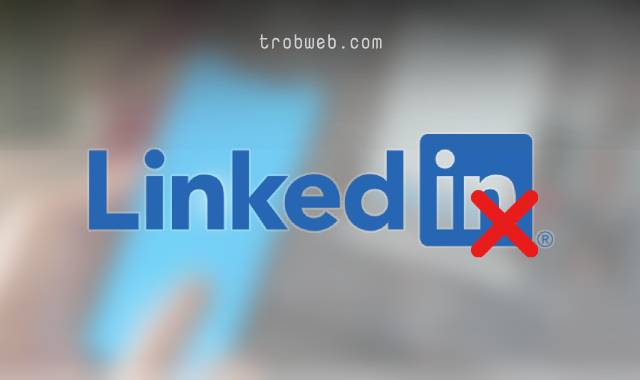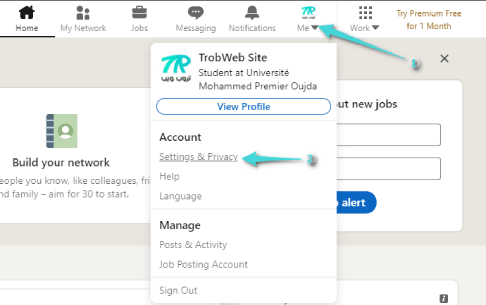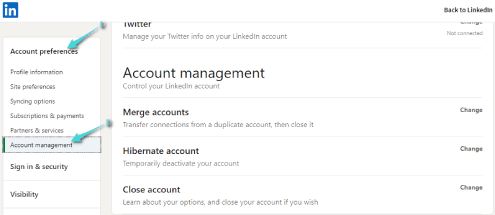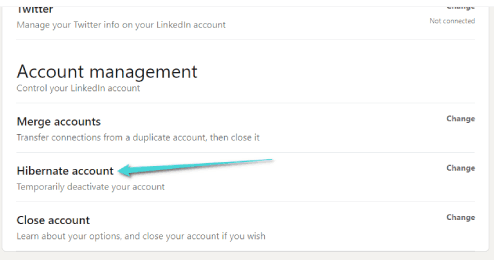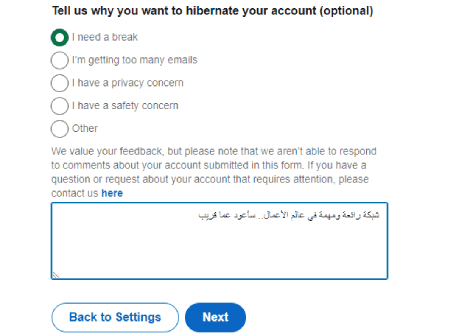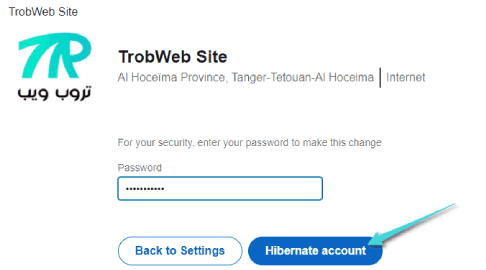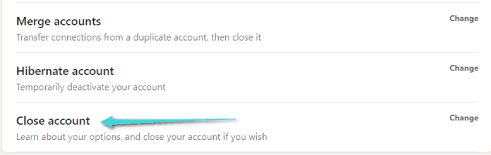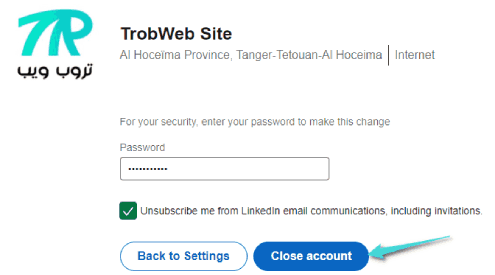كيفية تعطيل حسابك على Linkedin مؤقتا
إذا كنت من مستخدمي شبكة Linkedin بكثرة وتحتاج إلى أخذ استراحة أو إجازة عطلة، قد تكون عملية تعطيل حسابك على لينكد إن بشكل مؤقت جد مهمة، لأنه إذا لم تفعل ذلك، يمكن أن تصلك رسائل أو نشاطات مهمة من مستخدمين آخرين، وبالتالي قد ينزعجون منك بسبب عدم ردك أو تفاعلك. إذن أعتقد أن عملية إيقاف تنشيط حساب لينكد إن بشكل مؤقت عملية مهمة قبل الذهاب في عطلة.
في هذا الدليل سوف أبين لك كيفية تعطيل حسابك على Linkedin خطوة بخطوة من خلال متصفح الكمبيوتر، لأن خيار التعطيل غير متاح في تطبيق Linkedin على الهاتف الذكي. إليك كيف.
كيفية يمكنك تعطيل حسابك على Linkedin مؤقتاً
كما سلف الذكر، سوف تحتاج إلى فتح أحد متصفحات الويب على جهازك، ثم الدخول إلى موقع Linkedin.
ضمن الواجهة الرئيسية، انقر على الصورة الرمزية المصغرة لبروفايلك، ثم من القائمة التي ظهرت حدد خيار الإعدادات والخصوصية (Settings & Privacy).
ضمن الأقسام الجانبية في صفحة الإعدادات، اضغط على خيار تفضيلات الحساب (account preferences). سوف تظهر لك أقسام فرعية أخرى، حدد قسم إدارة الحساب (Account management) لطي يتم توجيهك مباشرة إلى ذلك القسم في نفس الصفحة.
مباشرة انقر على خيار تجميد الحساب (Hibernate account).
في الصفحة التالية سوف تطلب منك لينكد إن وضع سبب قيامك بتجميد الحساب. يمكنك تحديد السبب من بين الخيارات التي تظهر، إضافة إلى إدخال ملاحضاتك حول الشبكة في الخانة. (إذا اخترت أخرى (Other) ضمن خيارات سبب تعطيل الحساب مؤقتاً، سيتوجب عليك كتابة ذلك السبب في الخانة. بعد ذلك، انقر على زر التالي (Next).
كخطوة أخيرة، سيتعين عليك إدخال كلمة مرور حسابك لينكد إن. قم بإدخالها ثم انقر على زر تجميد الحساب (Hibernate account).
لقد تم تعطيل حسابك على Linkedin بشكل مؤقت حالياً. لن يظهر حسابك ونشاطاتك للمستخدمين الآخرين على الشبكة، وحتى إن دخل شخص ما إلى بروفايلك عبر رابط URL، لن يظهر له أبداً. سيتم إعادة تنشيط الحساب مجدداً بمجرد قيامك بتسجيل الدخول إلى حسابك. علاوة على ذلك، قد يأتي وقت تنوي فيه حذف حسابك بشكل نهائي بسبب إنشاء حساب جديد على Linkedin أو عدم رغبتك في استخدامه بعد الآن، تعرف أدناه على طريقة القيام بذلك.
كيفية حذف حسابك على Linkedin بشكل نهائي
بكل بساطة كما فعلنا في المراحل أعلاه، توجه إلى صفحة الإعدادات من خلال النقر على الصورة الرمزية المصغرة ثم تحديد خيار (الإعدادات والخصوصية). بعد ذلك انقر على قسم (تفضيلات الحساب)، ثم على القسم الفرعي (إدارة الحساب).
انقر على خيار إغلاق الحساب (Close account).
قم بتحديد سبب نِيتك في حذف حسابك على لينكد إن بشكل نهائي، إضافة إلى ترك ملاحضات حول الشبكة في الخانة. بعد ذلك، انقر على زر التالي (Next).
وأخيراً، إذا كنت متأكد من أنك تريد حذف الحساب بشكل نهائي، أدخل كلمة المرور ثم حدد المربع الصغير إذا كنت لا تريد أن تتوصل برسائل حول الشبكة في بريدك الإلكتروني، ثم انقر على زر إغلاق الحساب (Close account).
إلغاء تنشيط الحساب بشكل مؤقت هو الخيار الأمثل إذا كنت ترغب في إخفاء معلوماتك ونشاطاتك على لينكد إن في الوقت الذي تريد أخذ فيها استراحة أو عطلة. أما إذا كنت تريد حذف وجودك على المنصة بشكل نهائي بدون عودة، فما عليك سوى حذف الحساب نهائياً. بغض النظر عن هذا، إذا كنت مهتم بخصوصية حسابك، تعرف على كيفية إخفاء قائمة أصدقائك على Linkedin من الظهور.